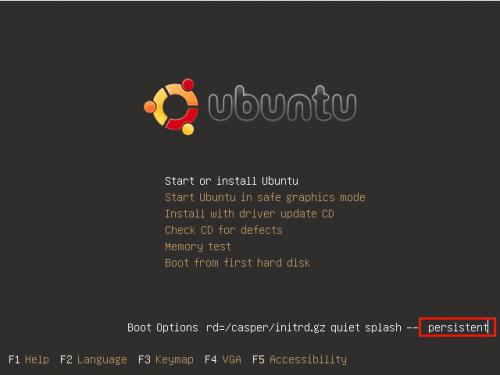Przeprowadzka na Ubuntu

Uruchom komputer z włożoną do czytnika płytą instalacyjną Ubuntu. Podłącz także dysk lub pamięć flash do gniazda USB. Gdy zobaczysz (domyślnie anglojęzyczne) menu startowe, wciśnij klawisz [F2] i z listy wybierz Polski. Wciśnij klawisz [Enter].


Następnie z menu startowego wybierz opcję Uruchom Ubuntu i wciśnij [Enter].


Kiedy już system się uruchomi, z menu Applications wybierz Akcesoria i potem Terminal.
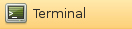

W oknie terminala sprawdź najpierw, jaki zamontowany wolumen odpowiada podłączonemu dyskowi USB. Aby wyświetlić listę wszystkich dostępnych wolumenów, wpisz polecenie sudo fdisk -l. Zwróć uwagę, który z wolumenów na wyświetlonej liście będzie odpowiadał podłączonemu dyskowi USB. W naszym przykładzie założyliśmy, że dysk USB jest widoczny w systemie jako urządzenie /dev/sda1/.
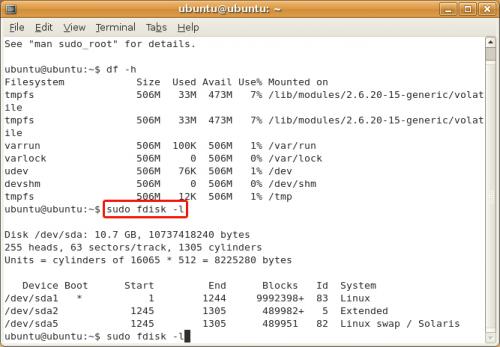

Kolejny etap to nadanie dyskowi USB etykiety, która będzie rozpoznawana przez uruchamianego z płyty Linuksa. Wpisz polecenie: sudo e2label /dev/sda1 casper-cow.

Czas na spełnienie następnego warunku – dysk, który będzie wykorzystywany do zapisywania ustawień systemu, musi mieć system plików ext2/ext3. Taki system ustawisz poleceniem: sudo mkfs.ext3 /dev/sda1. Po wykonaniu tego polecenia zamknij okno terminala.

Prawie gotowe. Nie wyjmuj dysku USB z gniazda. Zrestartuj system, klikając ikonę wyłącznika umieszczoną w górnym prawym rogu pulpitu Linuksa. Następnie kliknij Restart.

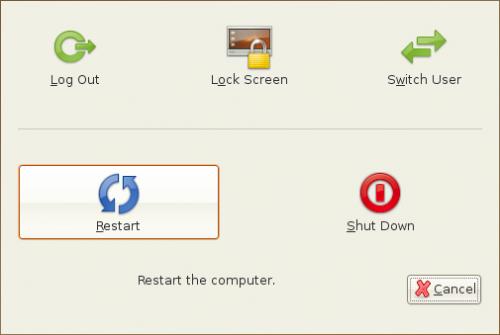

Gdy pojawi się menu startowe Ubuntu, wciśnij klawisz [F6], a następnie do linii wywołania, jaka się wyświetli, dopisz na końcu słowo persistent, poprzedzając je spacją. Dzięki temu płyta startowa „zobaczy” podłączony dysk USB, a system wczyta z niego ustawienia.